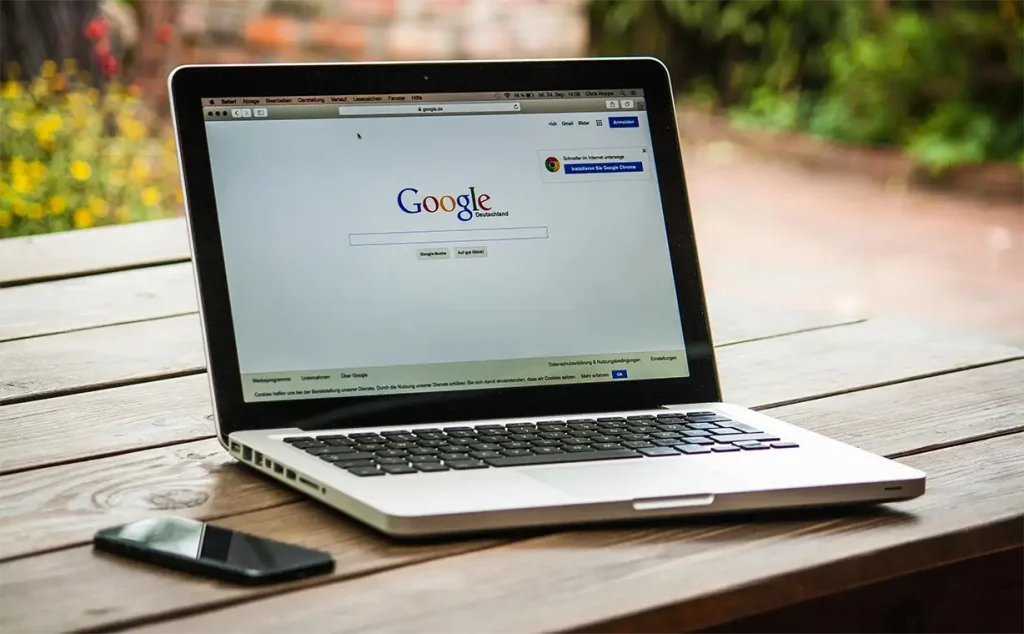Para borrar la caché de Google Chrome, sigue estos pasos:
- En la parte superior derecha pulsa sobre el icono de los tres puntos.
- Haz clic en «Más herramientas«.
- En el menú desplegable, haz clic en «Borrar datos de navegación».
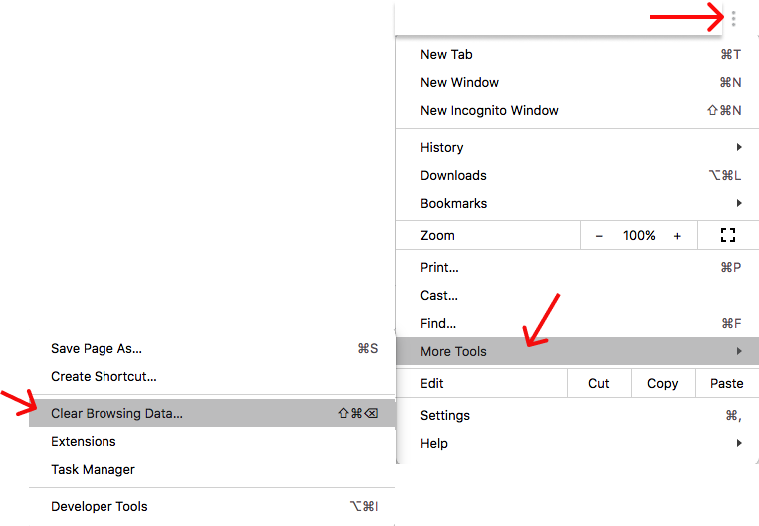

4. Selecciona «todo el tiempo»
5. Marcamos la casilla «Imágenes y archivos almacenados en caché» y también marcamos «Cookies y otros datos del sitio» si no estaba marcada antes.
6. Por último, pulsa «Borrar datos»
Firefox
Para borrar la caché de Firefox, sigue los pasos que se indican a continuación:
1. En el menú, pulsa «Preferencias«.
2. Ve a «Privacidad y seguridad» y pulsa sobre «Historial«.
3. Busca Cookies y Datos del sitio y haz clic en «Borrar datos«.
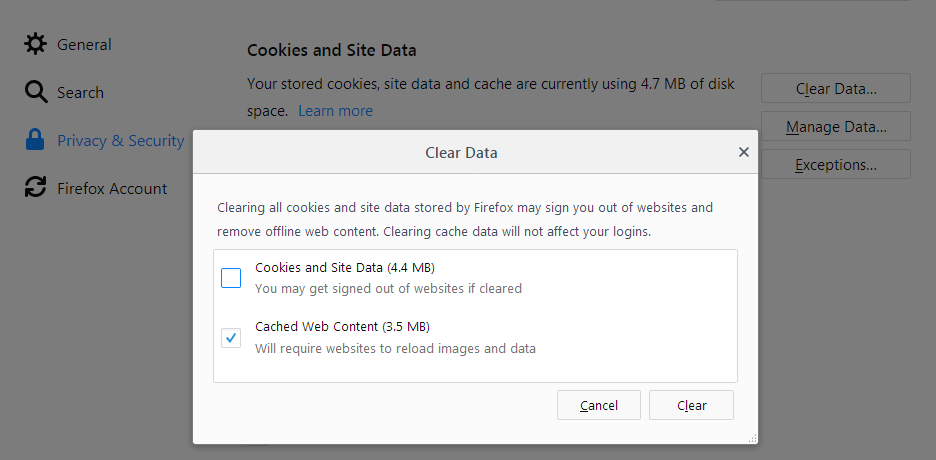
4. Desmarca la casilla «Cookies y datos del sitio«.
5. Una vez marcada la casilla Contenido web en caché, pulsa «Borrar«.
6. Cierra la página about:preferences. Los cambios realizados se guardarán automáticamente.
Internet Explorer
Para borrar la caché de Internet Explorer, sigue estos pasos:
1. Abre Internet Explorer
2. Ve a Configuración y, a continuación, haz clic en «Seguridad».
3. Haga clic en «Eliminar el historial de navegación«
4. Marque la opción Archivos temporales de Internet y archivos de sitios web
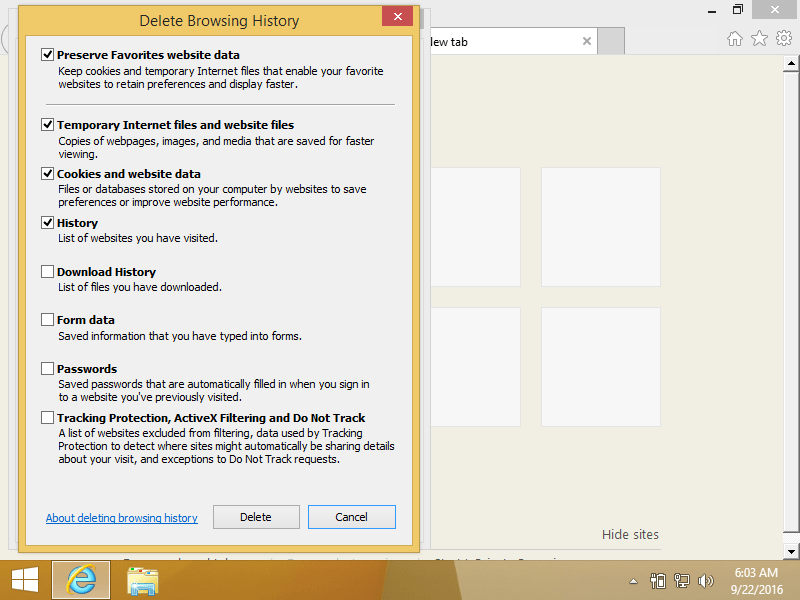
5. Clic «Borrar»
6. Debería aparecer un mensaje de confirmación
7. Reiniciar Internet Explorer